
FLV를 WMV로 변환하는 3단계
 1
1 변환하려는 FLV 파일을 업로드하려면 "파일 추가" 버튼을 클릭하세요. 그러면 작은 런처를 설치하라는 메시지가 표시되며, 몇 초 밖에 걸리지 않습니다.
 2
2 런처가 설치되면 "파일 추가" 버튼을 다시 클릭하여 FLV 비디오를 업로드합니다. 한 번에 여러 비디오 파일을 업로드할 수 있습니다. 출력 형식은 자동으로 WMV로 설정됩니다.
 3
3 "변환" 버튼을 클릭하여 FLV를 WMV로 변환을 시작하고 변환된 WMV 비디오 파일을 저장할 폴더를 선택하세요.
FLV 대 WMV

 FLV
FLV - 1.FLV(Flash Video)는 인터넷을 통해 TV 쇼, 영화 등과 같은 디지털 비디오를 제공하는 데 사용되는 컨테이너 파일 형식입니다.
- 2.FLV 비디오는 대부분의 운영체제와 웹 브라우저 플러그인에서 재생할 수 있지만, 대부분의 모바일 기기와는 호환되지 않습니다.
- 3.FLV 형식은 웹 기반 스트리밍 비디오(RTMP를 통한)의 사실상의 표준으로 사용됩니다. YouTube, Hulu, VEVO, Yahoo!와 같은 많은 인기 비디오 사이트 비디오, 메타카페 등은 2000년대 초반부터 기본 비디오 파일 형식으로 FLV를 지원했습니다.
 WMV
WMV - 1.WMV(Windows Media Video)는 Microsoft에서 개발한 일련의 비디오 코덱 및 해당 비디오 코딩 형식입니다.
- 2.Microsoft는 WMV 비디오 인코딩을 저장하기 위해 ASF(Advanced Systems Format)라는 디지털 컨테이너 형식을 개발했습니다. 동일한 비디오 품질로 WMV 형식의 비디오는 다운로드하는 동안 재생할 수 있으므로 인터넷에서 재생하고 전송하는 데 적합합니다.
- 3.WMV는 Microsoft 자체의 한계로 인해 사용자와 언론으로부터 다양한 불만의 대상이 되어 왔습니다. WMV 형식의 비디오는 모바일 장치에서 재생할 수 없습니다.
데스크톱 버전에서 FLV를 WMV로 변환하는 방법은 무엇입니까?
FLV 비디오를 WMV 형식으로 변환하기 전에 편집해야 하는 경우 Apeaksoft Free Online Video Converter의 데스크톱 버전을 사용하는 것이 좋습니다. Apeaksoft 비디오 컨버터 궁극. 온라인 버전보다 더 강력한 기능이 있습니다. Windows와 Mac OS 모두에서 사용할 수 있으며, 컴퓨터 OS에 따라 올바른 버전을 다운로드할 수 있습니다.

1단계. 컴퓨터에 Apeaksoft Video Converter Ultimate를 설치하고 실행합니다.

2단계. “파일 추가” 버튼을 클릭하여 이 비디오 변환기에 하나 이상의 FLV 비디오를 추가합니다.

3단계. 영상을 편집하다
FLV 비디오를 편집하고 품질을 향상시키려면 "편집" 버튼을 클릭하여 편집 인터페이스로 들어갑니다. 여기서 비디오를 클립하거나 병합하거나 비디오 밝기, 대비, 채도, 색조, 볼륨 및 기타 비디오/오디오 효과를 조정할 수 있습니다. FLV 비디오에 워터마크, 오디오 트랙 및 자막을 추가할 수도 있습니다.
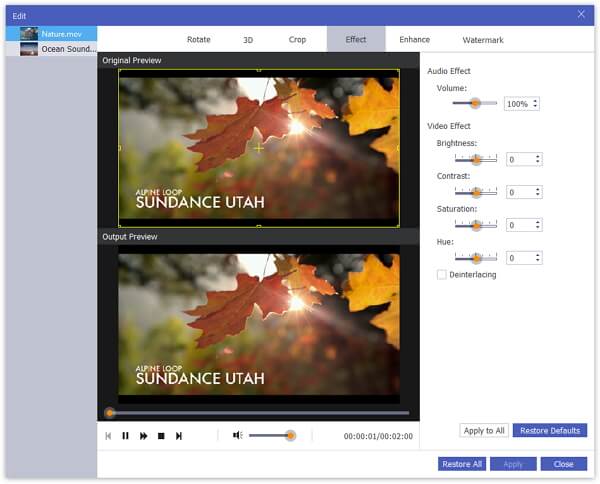
4단계. 비디오 편집을 마친 후, "프로필" 버튼을 클릭하여 출력 형식을 WMV로 설정한 다음, "찾아보기" 버튼을 클릭하여 변환된 비디오를 저장할 대상을 선택합니다.
5단계. 마지막으로 “변환” 버튼을 클릭하여 FLV 비디오가 MWV 형식으로 변환될 때까지 기다리십시오.
당신이 원하는 경우 FLV를 MP3로 변환 또는 다른 인기 있는 비디오 포맷을 온라인에서 무료로 변환하세요. Apeaksoft Free Online Video Converter는 항상 도움을 제공할 수 있습니다. 게다가 데스크톱 버전도 비디오 편집에 사용해 볼 만합니다.

 (199)
(199)


